應台灣的surface粉絲要求我就來寫個開箱文初體驗吧哈哈
Microsoft Surface在美國10月上市
Microsoft不像蘋果一樣有大量的apple store在各個角落讓大家試用和購買
導致各處的臨櫃擠滿了人,小小的一個櫃,也沒有幾台可以適用,所以不管是要適用或是要直接購買都要排很長的隊伍
當然沒耐性的牡羊座不可能讓自己在那邊排隊排到死
也同時想要觀望等等看其他人買完後使用的心得如何
終於,在Communication open book(open tablet, computer?)前夕,為了我考試著想我不能再等下去了
沒買書也至少要用個電子書來考試吧

盒子是像拉開來抽屜式的,裡面有說明書和方方的充電器( 但很輕)
而購買的時候就像Apple會給你一個抽繩式的袋子,Microsoft也會給你一個蠻大的購物袋裝Surface
比較surface和ipad外觀,surface比較方一點,比較有商業架式,ipad則是比較圓一點,感覺好像比較活潑和不容易碰傷
但我想買了外殼應該都差不多,多一層保護多一層安心哈哈
surface後面則是有個可以立起來的立座,不用像ipad一樣需要依賴保護殼才能立起來
home鍵方面,surface是平的,apple是凹進去的,這兩個我覺得各有好有壞
聽說apple home鍵用久了會容易壞,因為他是凹進去的,surface雖然沒有這種疑慮,但是有時候會搞不清楚自己到底有沒有按到
因為其實就是摸一下的感覺
充電器連結surface的部分還挺酷的,剛開始會感覺好像沒有插進去孔裡面,覺得只是放上去
會不知道有沒有在充電
不過如果有放對,他上面的白燈顯示會亮,你也會感覺充電器和surface有吸在一起的感覺
surface首頁做得感覺質感很好,顏色,排版等等
還有不用下載就有的表情符號(我覺得那個一堆泡泡在臉上的超噁心)
另外本身就附有財經股市分析,旅遊資訊,各個不同領域的news
這些都是不用下載app他在首頁上就有
像我常常在iphone上下載一堆報紙或雜誌app,但到最後根本就是荒廢在那邊也不想看或主動點開
但如果每次打開你的平板頁面就顯示大大頁面在那邊,他還會自己跑循環,真的會比較想去點來看看
不過相較他的app store就沒蘋果來的完善,畢竟是microsoft自己弄得app,就連facebook都不太一樣
Microsoft app store裡面facebook的app叫" facebook touch"
他不能直接儲存你在surface裡面的照片,如果想要上傳照片,必須要把照片傳到一個他們email信箱裡再發到facebook上
這點我就覺得挺麻煩的,而且好像也沒有打卡功能
這讓我默默做了個結論,surface適合大老闆使用,他們才沒時間玩facebook呢哈哈
相機部分我是覺得沒ipad好,甚至也沒iphone好,顆粒很明顯,不管是自拍鏡頭或一般鏡頭都一樣
然後在觸碰螢幕方面,不像apple一樣完全不會有印子,
surface點的時候會有像水波紋的手指印,這會讓人感覺好像我是不是會把銀幕搓破(不過放心當然不會啦)
surface還有另外一個缺點,他沒辦法顯示藍色網址連結,例如你打開你的email,有人傳一個網址給你
你必須要複製整個網址再貼到IE瀏覽器,這令人感覺有點掃興
還有在音量控制上它不能像apple一樣可以直接切換on off,側邊只有音量往上往下,
如果要全部切靜音,就必須進去頁面,有個像音量控制的地方把他拉到靜音,不然你就一直按側邊的下下下下下到沒聲音
另外提醒一個功能,連time warner工作人員都不知道,我三不五時就去問問題讓他們查哈哈
apple有同時按home鍵跟右上角關機鍵就可以拍現在你ipad或iphone顯示的頁面,
而surface是要同時按home鍵和音量往下的鍵,不過這又回到因為他home鍵是平的
所以有時候並不會那們容易對準,但就最多再多試個一次就能拍了
surface還是有他優點的
光可以用word, power point,也可以打開PDF黨,和可以插USB就足以讓我容忍他的缺點
檔案不用再使用特殊文件儲存的app轉移,直接usb插了就可以開
他可以轉換tablet頁面和一般電腦頁面
一般電腦業面就真的像平時在用的電腦,從我的電腦進去就可以看到你外接硬碟的內容了
另外他可以同時開兩個頁面,你可以一邊看老師上課影片一邊做筆記,他會有個中間分隔線
所以當你想要用另外一個功能的時候,不需要把原本的關掉再重新開新的
他們倆個可以同時並存在你的頁面
還有他設定密碼方面,除了一般帳號數字密碼(microsoft的帳號密碼ex:MSN),也可以用圖片密碼
選一個圖片,可以是內部設定的也可以是自己拍的,然後他有幾個方式可以選擇,可以在圖片特定位置上畫圈或畫線
總共要有三次,每次進去就是在你當初第一次設定的三個位置作畫圈或畫線等等
而他的鍵盤也就是他的保護蓋,因為我想要等台灣上市,這樣我才有ㄅㄆㄇ可以用所以就沒買了
分為touch式的,鍵盤是平的,有點像是摸的或點的
另外一個是type,那就感覺像是一般電腦凸凸的鍵盤
這兩個鍵盤都是要另外買的,不過好像跟著surface買會比較便宜一點,單買會比較貴
最後他的輸入法有繁體中文,但是系統目前不支援繁體中文,
就是你可以輸入繁體中文,但頁面的指示選項:隱私,開始,帳戶等等這些都是以英文顯示
不過他是持續更新的,可能等台灣上市之後再試試就會變avaliable了
所以現在蠻期待台灣趕快上市,這樣我頁面就不會同時並存中文和英文這種四不像(因為我msn帳號是台灣開通的,所以關於你帳號部分就會呈現中文,還會秀出蘇幫榜)
然後我的surface也會有蓋子和鍵盤了
而到目前我還有疑問的是,我不知道要怎樣把surface連接電腦,因為它充電器不像apple一樣可以把插頭拔掉變usb頭,
所以拜託如果有人知道快點告訴我吧~~~~~~
後記: surface專業版會在明年一月上市,但office部分就不像RT版有附上簡易的,而是像電腦一樣必須自己付費買完整版
如果在紐約想要買的話,可以到time warner一樓我當初買surface的臨櫃,但他們工作人員告訴我那邊預計二月就會收掉了
之後會在time square forever 21旁邊有臨櫃繼續販售和讓大家試用
不然就是要到microsoft white plain去啦!但好遠阿TAT
更新:那天走到7ave和大概47街左右,就是forever 21那,已經有超多人在microsoft store用surface啦~~


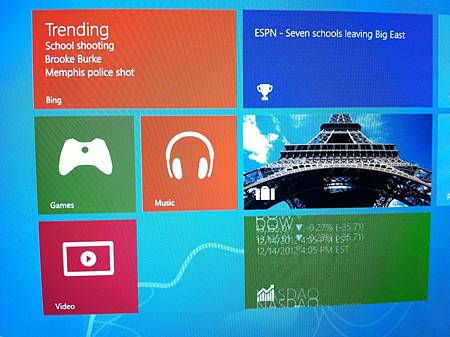




 留言列表
留言列表

